
Përmbajtje:
- Autor John Day [email protected].
- Public 2024-01-30 12:20.
- E modifikuara e fundit 2025-01-23 15:10.
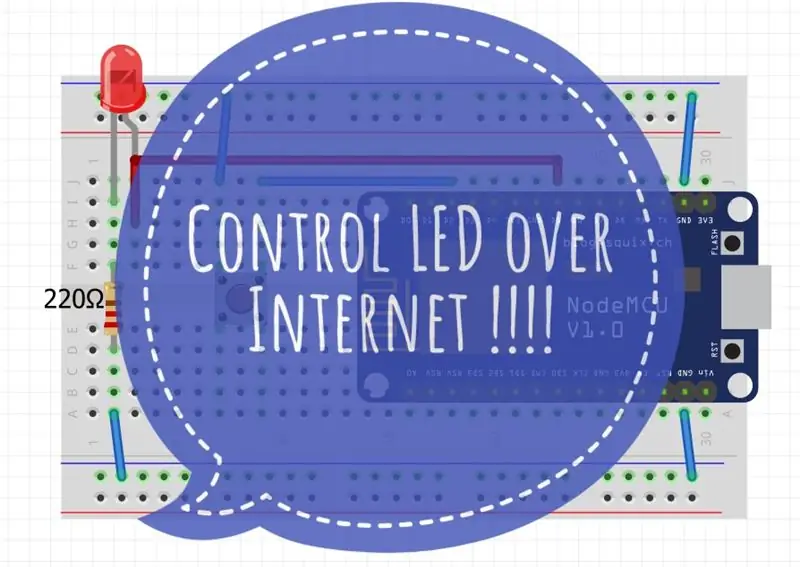
Në këtë Instructable unë do t'ju tregoj se si mund t'i kontrolloni pajisjet si LED, Reletë, motorët etj. Përmes internetit përmes shfletuesit të uebit. Dhe mund t'i qaseni kontrolleve në mënyrë të sigurt mbi çdo pajisje. Platforma në internet që kam përdorur këtu është RemoteMe.org vizitoni faqen për të ditur më shumë rreth saj.
Sigurohuni t'i referoheni imazheve që do t'ju ndihmojnë të kuptoni më mirë procesin.
Pra, le të fillojmë.
Hapi 1: Gjërat që do t'ju nevojiten:-




Për këtë projekt do t'ju duhet:-
- ESP8266 (NodeMCU) Lidhja për USLink për Evropën
- LEDLink për USLink për Evropën
- Push ButtonLink për USLink për Evropën
- Breadboard. Link për USLink për Evropën
Softueri:-
- Arduino IDE
- Llogari në RemoteMe.
Vini re se mund të përdorni një Arduino ose Raspberry-pi për projektin nëse nuk keni NodeMCU.
Hapi 2: Konfigurimi i Arduino IDE:-
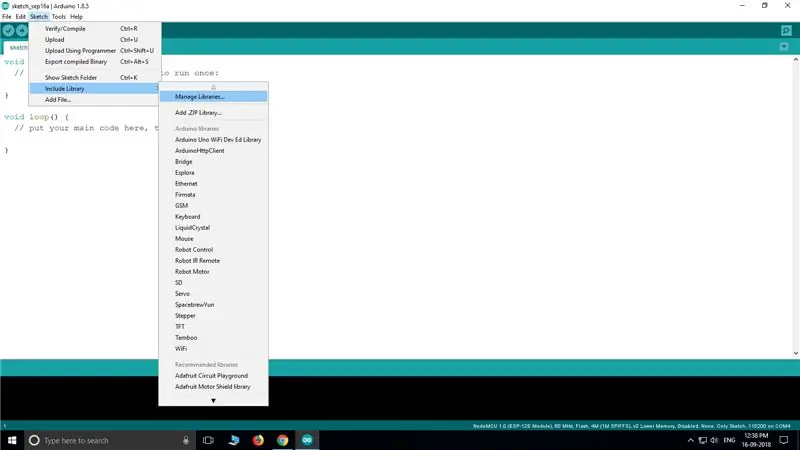
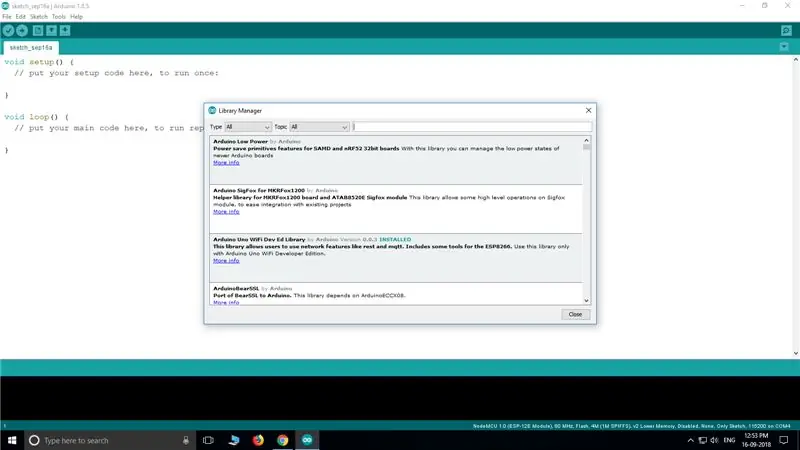
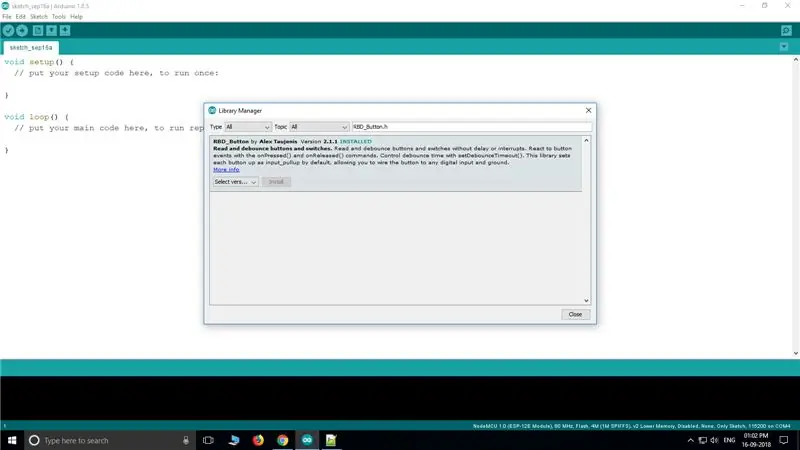
Së pari për të punuar me NodeMCU Esp8266 ju duhet të shtoni bordet në IDE nëse nuk e keni bërë tashmë, shikoni këtë Instructable këtu.
Pasi Bordet të jenë në dispozicion në IDE, ka disa biblioteka të nevojshme për këtë projekt.
Për të instaluar këto biblioteka:-
Hapni IDE dhe shkoni >> Skica >> Përfshini Bibliotekën >> Menaxhoni Bibliotekat. Duhet të shfaqet një dritare kërcyese. Këtu do të kërkoni Bibliotekat e kërkuara
Lista e bibliotekave:-
- RBD_Timer.h
- RBD_Button.h
- RemoteMe.h
- ESP8266WiFi.h
- ESP8266WiFiMulti.h
- ArduinoHttpClient.h
Instaloni këto një nga një dhe rinisni IDE kur të keni mbaruar.
Me këtë IDE është gati për përdorim.
Hapi 3: Vendosja e faqes në RemoteMe:-
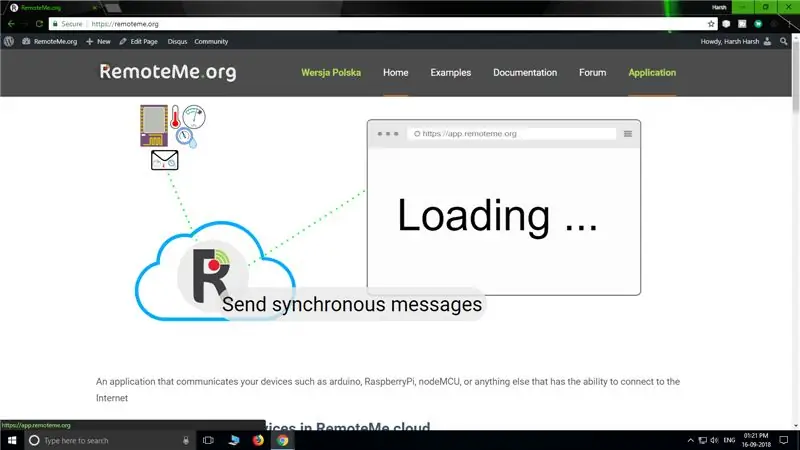
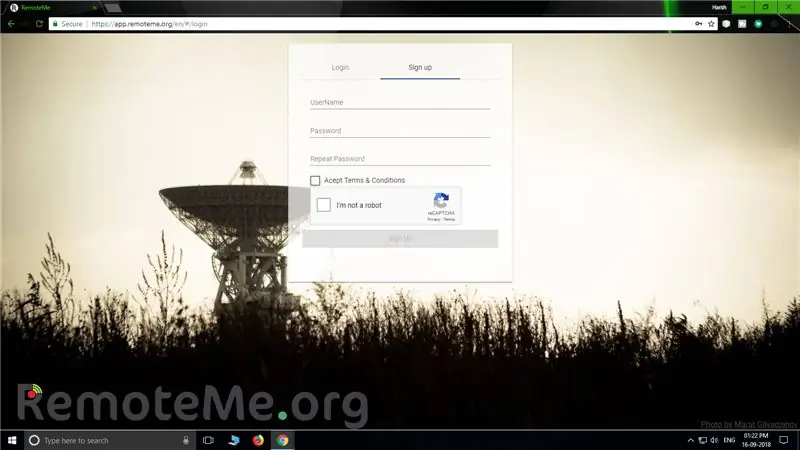
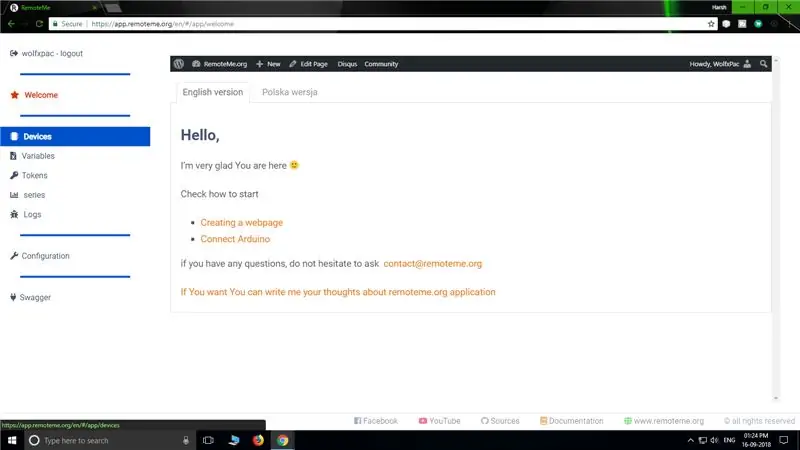
Për të përdorur RemoteMe së pari duhet të regjistroheni në mënyrë që të krijoni faqet tuaja në internet dhe të filloni të kontrolloni pajisjet.
Shkoni në RemoteMe.org klikoni në "Aplikim", Shkoni në Regjistrim dhe futni të dhënat tuaja dhe goditni regjistrimin
Do të përshëndeteni me një faqe mirëseardhjeje, Tani në anën e majtë në menunë zgjidhni "Pajisjet"
Në anën e djathtë do të shihni një opsion të quajtur "Pajisja e re", Klikimi mbi të do t'ju japë një meny zbritëse, Këtu zgjidhni "Faqja e re e internetit"
Tani jepni një emër dhe ID të pajisjes, unë e kam quajtur atë 'LED' dhe kam dhënë ID të pajisjes '203'. (ID e pajisjes është numri unik që do të bëjë dallimin midis pajisjeve të ndryshme.)
Sigurohuni që kalimi është vendosur në 'aktiv' dhe shtypni 'paraqit'. Një pajisje e re e quajtur LED me pajisjen ID 203 do të shfaqet në faqe. Tani zgjidhni shigjetën poshtë në anën e djathtë të pajisjes dhe do të shihni një vend të zbrazët ku mund të krijoni faqe në internet
Shkoni në këtë faqe GitHub. Ju duhet të tërhiqni tre skedarë (index.html, scripts.js & styles.css) dhe t'i hidhni një nga një në vendin e zbrazët të pajisjes tuaj dhe ju jeni gati
Hapi 4: Ngarkimi i kodit në MCU:-
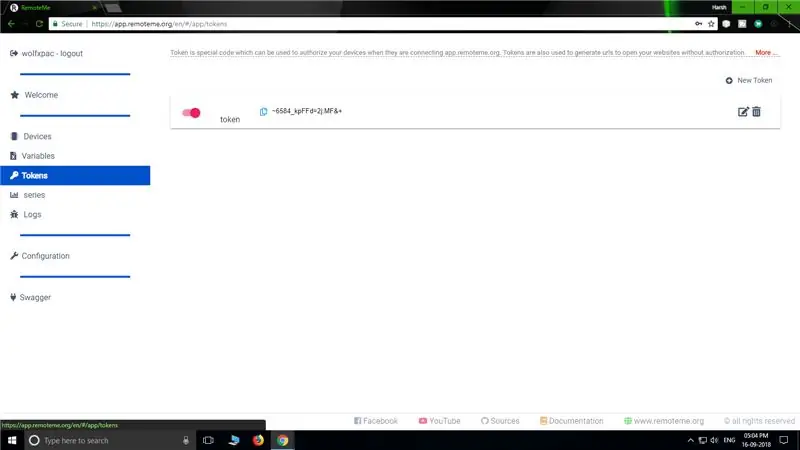
Më poshtë kam dhënë kodin që ju nevojitet për ta bërë projektin të funksionojë.
Para se të ngarkoni kodin, ka disa ndryshime të vogla që duhet të bëni në kod.
Pasi të jetë hapur kodi në IDE, duhet të futni emrin dhe fjalëkalimin tuaj WiFi në fushën e kërkuar, në mënyrë që bordi të lidhet me rrjetin tuaj.
Bëni Ndryshime në pjesën e mëposhtme të kodit:-
#define WIFI_NAME "Fut emrin tënd të WiFi" #përcakto WIFI_PASSWORD "Fut fjalëkalimin tënd të WiFi" #define DEVICE_ID 203 #define DEVICE_NAME "LED" #define TOKEN "Enter Identification Token"
Për të marrë shenjën e vërtetimit Goto Remoteme.org >> Aplikimet >> Shenjat (Në menunë në anën e majtë më poshtë Pajisjet)
Kopjoni Token dhe ngjiteni në kod.
Tani lidhni NodeMCU -në tuaj me kompjuterin tuaj, zgjidhni portën e duhur dhe ngarkoni kodin.
Hapi 5: Lidhjet:-
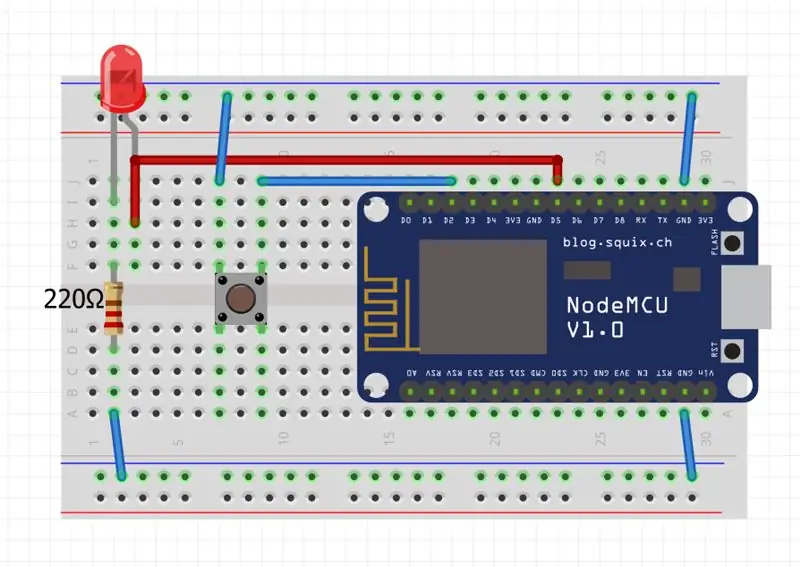
Ndiqni foton e mësipërme për të bërë lidhje:-
LED është e lidhur me Pin D5 të MCU.
Butoni i shtypjes është i lidhur me Pin D2.
Përdorni një rezistencë në seri me LED për të parandaluar dëmtimin e LED.
Hapi 6: Testimi:-
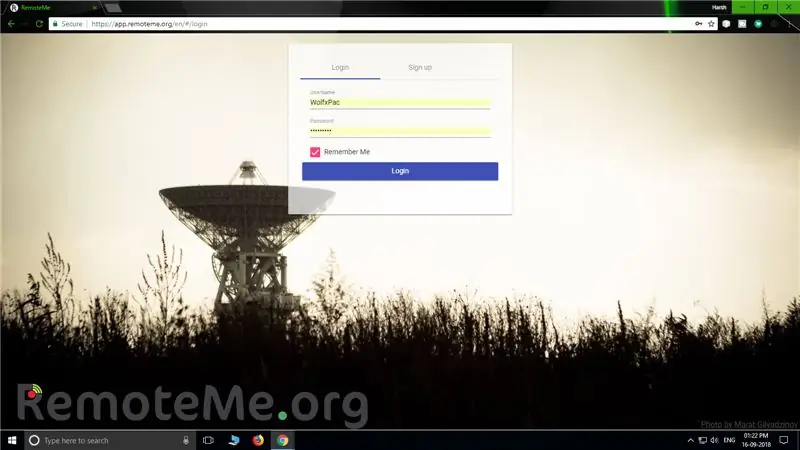

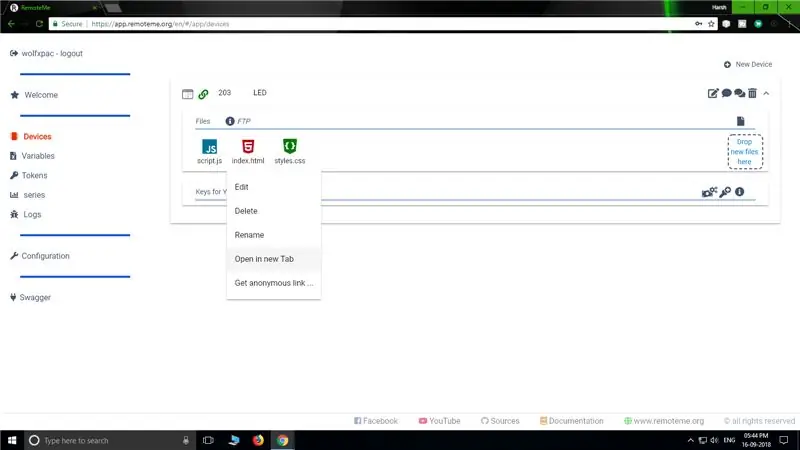
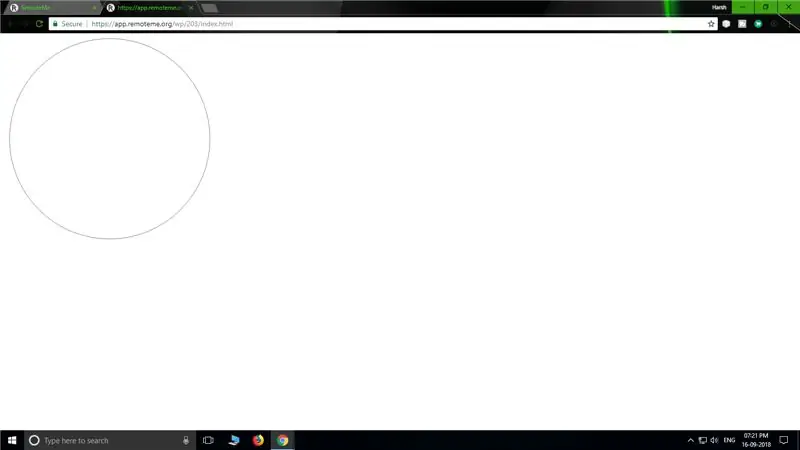
Tani e keni përfunduar me sukses projektin. Timeshtë koha për të testuar strukturën.
Së pari për të kontrolluar nëse lidhjet janë të duhura, Shtypni butonin dhe duhet të shihni që LED ndizet, Shtypja e butonit përsëri do të fikë LED
Tani drejtohuni në faqen e internetit të RemotMe dhe hapni aplikacionin tuaj. identifikohuni duke përdorur llogarinë me të cilën jeni regjistruar
Tani shkoni te Pajisjet dhe zgjidhni pajisjen që sapo keni krijuar. Vini re simbolin e lidhjes së lidhjes në anën e majtë, sepse ID e pajisjes është bërë e gjelbër, gjë që tregon se bordi ESP është i lidhur me serverin
Tani klikoni në skedarin "index.html" dhe zgjidhni "hap në skedën e re", në një skedë të re do të shfaqet një faqe në internet me një rreth. Mund të klikoni në rreth për të ndezur dhe fikur LED
Për të kontrolluar LED tuaj duke përdorur smartphone. Përsëri shkoni në faqen e pajisjes dhe klikoni në "index.html". Këtë herë zgjidhni opsionin e fundit "Merrni lidhje anonime …", Një dritare që shfaqet do të shfaqet me një lidhje që mund të hapni në çdo smartphone për të kontrolluar LED pa pasur nevojë të identifikoheni çdo herë
Opsion edhe më i mirë, mund të zgjidhni opsionin QR menjëherë pranë lidhjes. Dhe skanoni QR duke përdorur Android ose iPhone tuaj dhe do të ridrejtoheni në faqen e internetit me rreth
Shikoni demonstrimin e videos për të parë se si funksionon.
Shpresoj se ju pëlqen projekti, Nëse keni ndonjë pyetje mos ngurroni të pyesni në komente.
Faleminderit.
Recommended:
Kontrolli i udhëhequr përmes aplikacionit Blynk duke përdorur Nodemcu përmes internetit: 5 hapa

Kontrolli i udhëhequr përmes aplikacionit Blynk duke përdorur Nodemcu në internet: Përshëndetje të gjithëve Sot do t'ju tregojmë se si mund të kontrolloni një LED duke përdorur një smartphone përmes internetit
Kontrolloni pajisjet shtëpiake përmes Alexa Me ESP8266 ose ESP32: 8 hapa

Kontrolloni pajisjet shtëpiake përmes Alexa Me ESP8266 ose ESP32: Hej, çfarë ka, djema! Akarsh këtu nga CETech. Ky projekt i imi do të ndihmojë jetën tuaj të bëhet e lehtë dhe ju do të ndiheni si një mbret pasi kontrolloni pajisjet në shtëpinë tuaj duke i dhënë vetëm një urdhër Alexa -s. Gjëja kryesore pas kësaj p
Kontrolloni botën tuaj elektronike përmes internetit: 16 hapa

Kontrolloni botën tuaj elektronike përmes internetit: Duke ndjekur këtë udhëzues, do të jeni në gjendje të aktivizoni dhe fikni një LED nga kudo në botë. Lexoni me kujdes të gjitha udhëzimet dhe ndiqni hapat një nga një. Pasi të keni studiuar këtë udhëzues, do të jeni në gjendje ta përdorni këtë njohuri në
IOT: ESP 8266 Nodemcu Kontrollimi i rripit RGB LED përmes internetit duke përdorur aplikacionin BLYNK: 9 hapa

IOT: ESP 8266 Nodemcu Kontrollimi i Rripit LED RGB përmes Internetit duke përdorur Aplikacionin BLYNK: Përshëndetje djema, në këtë udhëzues ju kam treguar se si të bëni një kontrollues RGB LED me nodemcu i cili mund të kontrollojë RGB LED STRIP në të gjithë botën përmes internetit duke përdorur BLYNK APP. Prandaj kënaquni duke e bërë këtë projekt & bëjeni shtëpinë tuaj me ngjyra
IOT: ESP 8266 Nodemcu Kontrollimi i Neopixel Ws2812 Rrip LED përmes Internetit duke përdorur Aplikacionin BLYNK: 5 hapa

IOT: ESP 8266 Nodemcu Kontrollimi i Rripit Neopixel Ws2812 LED në Internet Duke Përdorur Aplikacionin BLYNK: Përshëndetje djema, në këtë udhëzues kam bërë një dritë duke përdorur shiritin led neopixel i cili mund të kontrollohet në internet nga e gjithë bota duke përdorur APP BLYNK dhe nodemcu është duke punuar si truri i këtij projekti, kështu që bëni dritën tuaj të ambientit për ju
